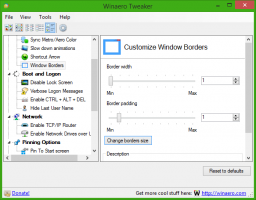Como remover o ícone de rede do Windows 10 File Explorer
Por padrão, o Windows 10 mostra o ícone Rede no painel de navegação do Explorador de Arquivos. É útil navegar rapidamente em sua rede local. Mas para usuários que têm apenas um PC e nenhuma rede doméstica, ou para aqueles que preferem outra forma de compartilhamento de rede em vez do protocolo SMB padrão do Windows, esse ícone pode ser completamente inútil. Se você não for usá-lo e não quiser ver o ícone Rede no painel de navegação, veja como removê-lo do Windows 10 File Explorer.
Para remova e oculte o ícone Rede do Explorador de Arquivos do Windows 10, faça o seguinte:
- Abrir Editor de registro.
- Vá para a seguinte chave do Registro:
HKEY_CLASSES_ROOT \ CLSID \ {F02C1A0D-BE21-4350-88B0-7367FC96EF3C} \ ShellFolderDica: Veja como pular para a chave de registro desejada com um clique.
Você precisa se apropriar desta chave conforme descrito AQUI ou usando o RegOwnershipEx app (recomendado). - Defina os dados do valor do valor DWORD Atributos a b0940064.
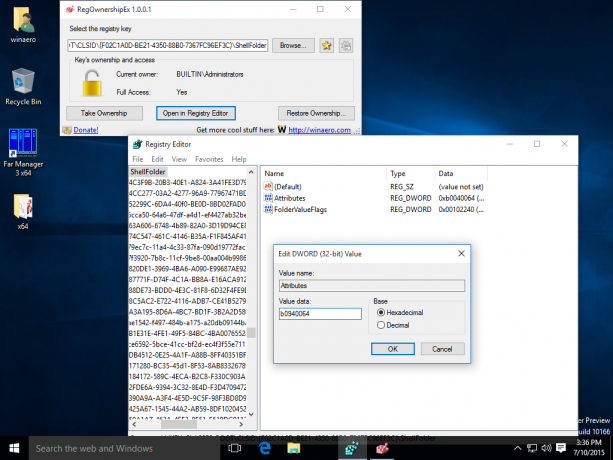
- Se você está executando um Sistema operacional de 64 bits, repita as etapas acima para a seguinte chave do Registro:
HKEY_CLASSES_ROOT \ Wow6432Node \ CLSID \ {F02C1A0D-BE21-4350-88B0-7367FC96EF3C}} \ ShellFolder - Reinicie o Windows 10.
- Abra o aplicativo File Explorer. O ícone de rede desaparecerá do painel de navegação do File Explorer:

É isso. Para restaurar o ícone de rede, defina os dados de valor dos atributos para b0040064.